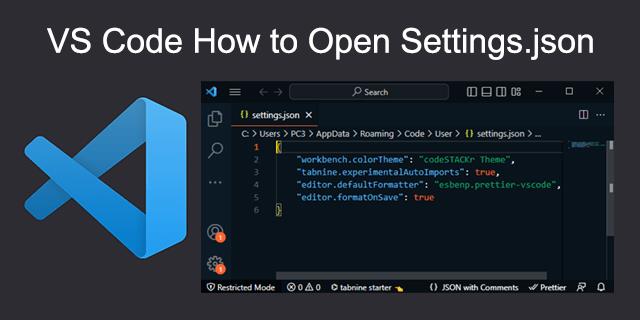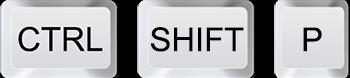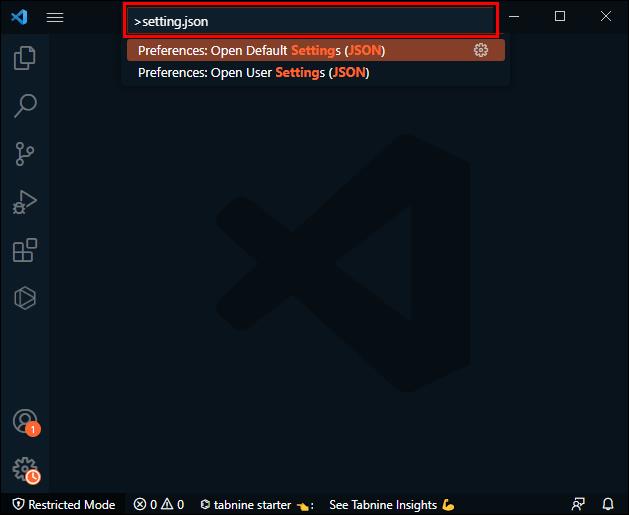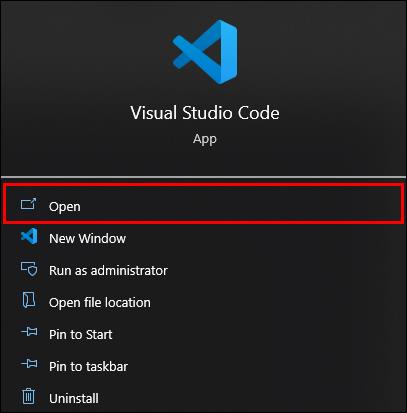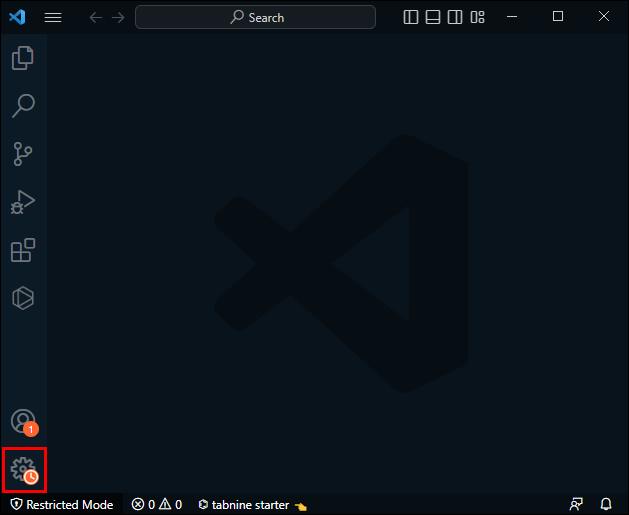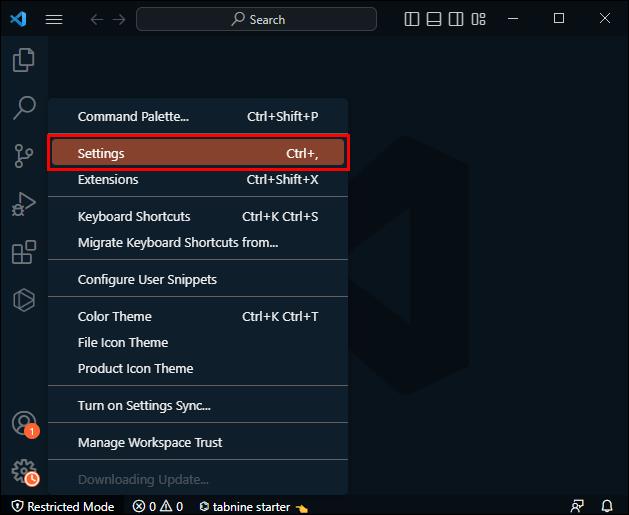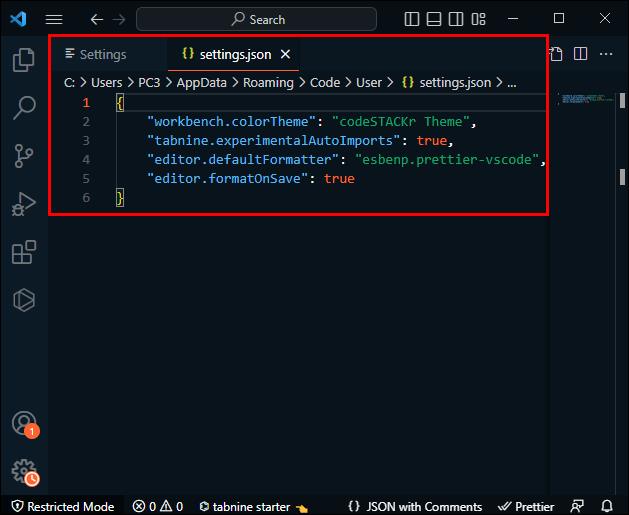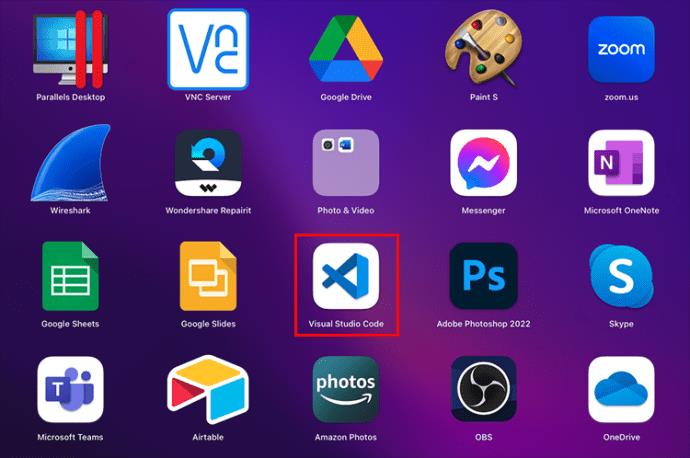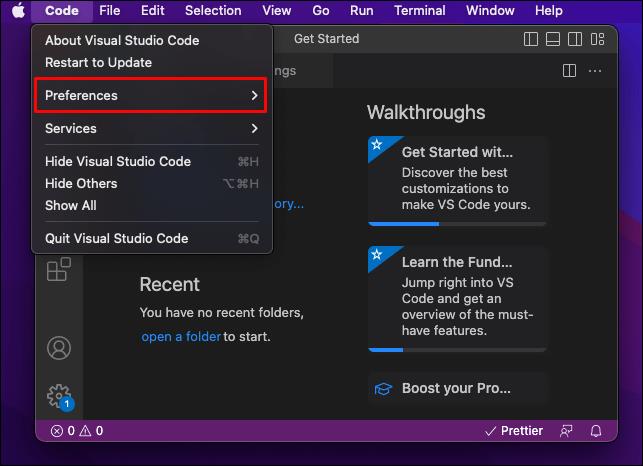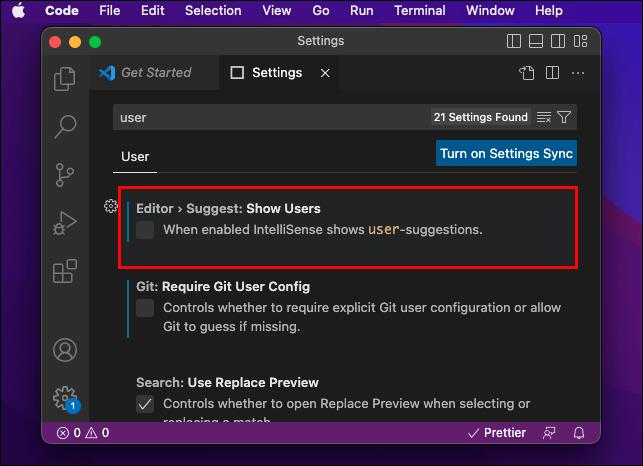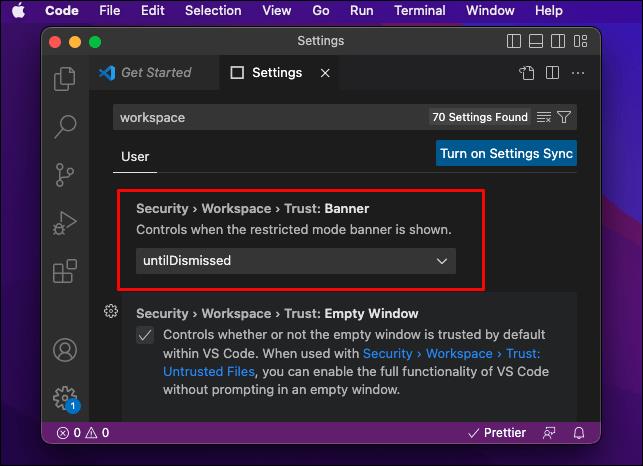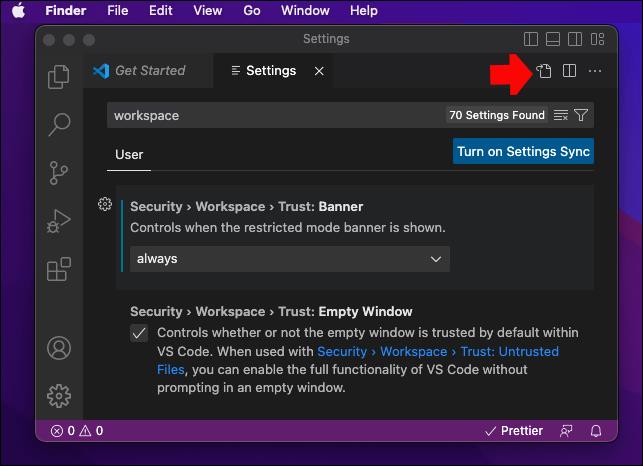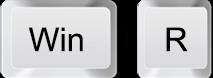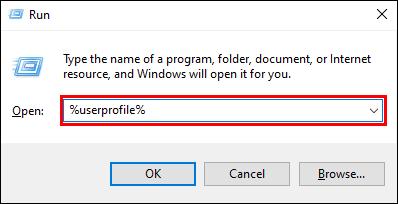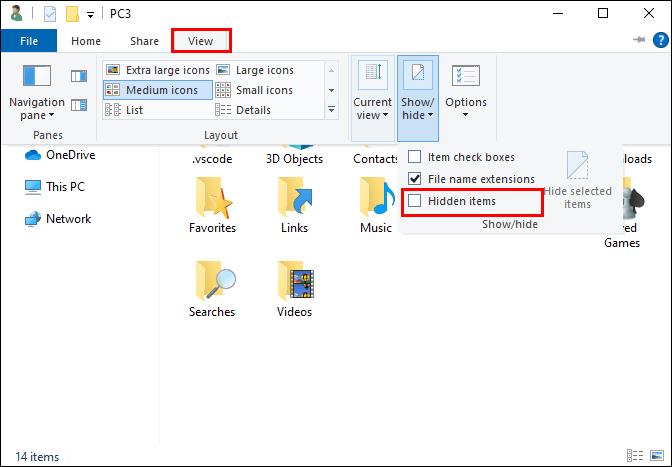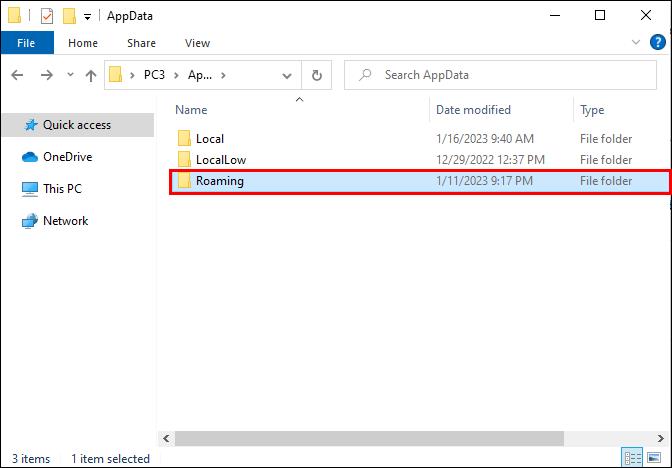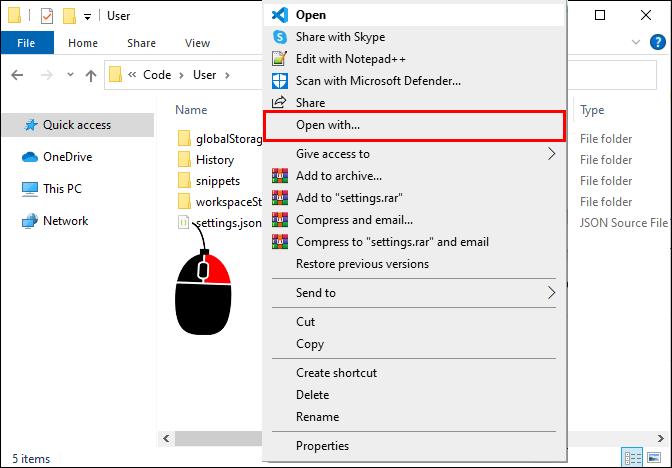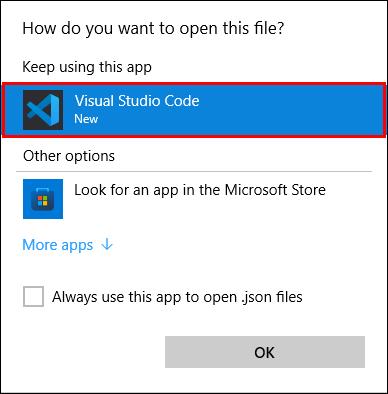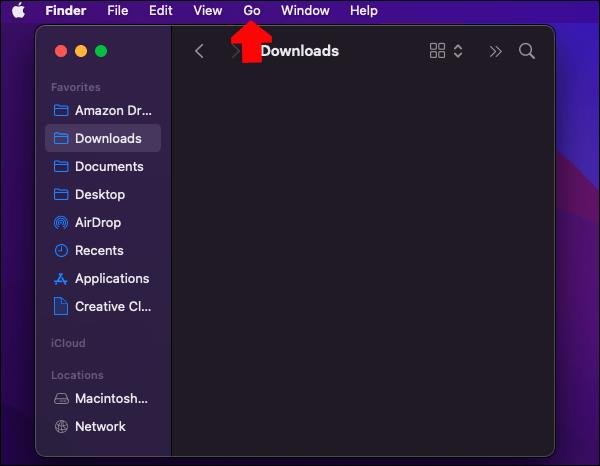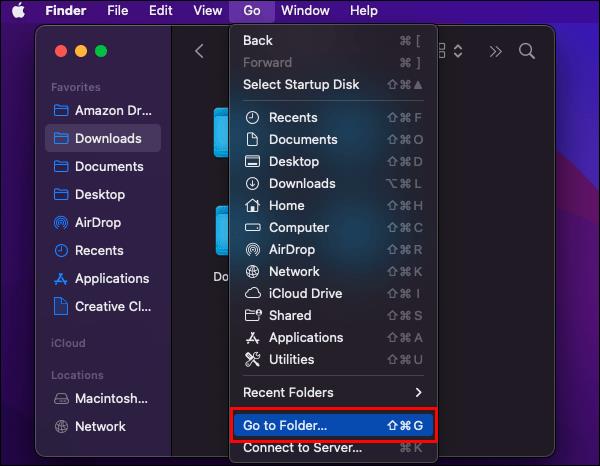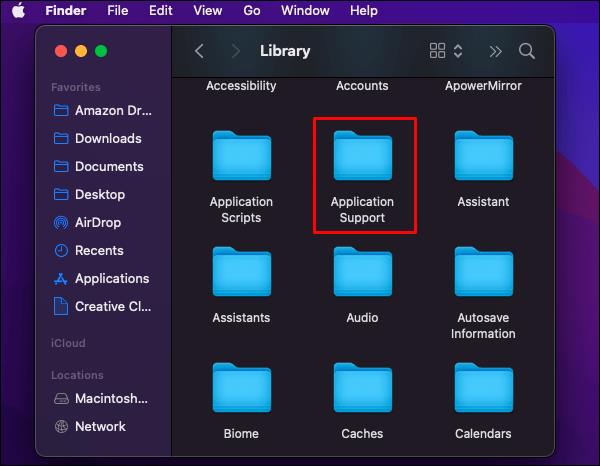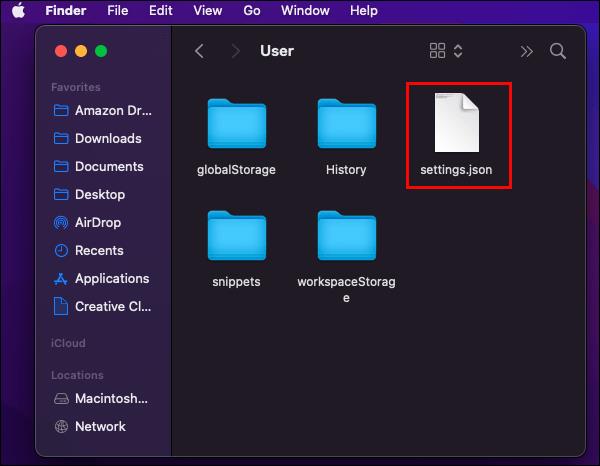Visual Studio (VS) Code — один из лучших редакторов кода по многим причинам. Но что делает этот редактор кода популярным для многих программистов, так это возможность настроить его в соответствии с вашими потребностями. Один из многих способов, которыми программисты настраивают VS Code, — это доступ к файлу settings.json и его редактирование.
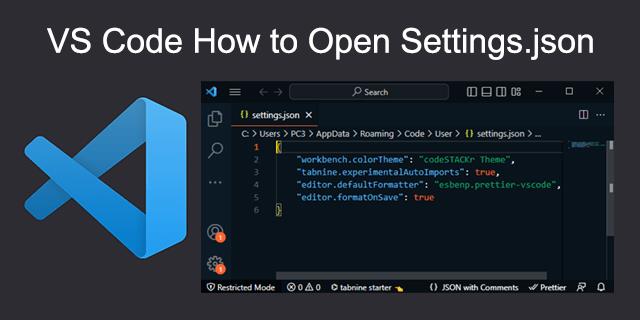
Но как именно вы получаете доступ к этому файлу? Продолжайте читать, чтобы узнать, как выполнить этот процесс.
Как открыть Settings.json в VS Code
Пользователи могут легко изменять большинство настроек VS Code с помощью предоставленного пользовательского интерфейса (UI). Однако некоторые настройки интерфейса недоступны, и для их изменения необходимо получить доступ к файлу settings.json.
К счастью, открыть файл settings.json относительно просто, и есть несколько способов сделать это.
Использование палитры команд VS Code — Windows или Linux
Ярлыки и команды могут усложнить навигацию, особенно если вы не заядлый пользователь компьютера. Хорошо, что VS Code предоставляет интуитивно понятную палитру команд, которая упрощает доступ к файлу settings.json. Вот как использовать палитру команд VS Code для доступа к файлу на компьютере с Windows или Linux:
- Откройте VS Code и нажмите сочетание клавиш «Ctrl + Shift + P», чтобы получить доступ к палитре команд.
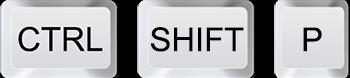
- Введите «Settings.json» в строке поиска и выберите конкретный файл settings.json, который вы хотите отредактировать. Обратите внимание, что существует два файла settings.json — один для пользовательских настроек, а другой — для настроек рабочей области.
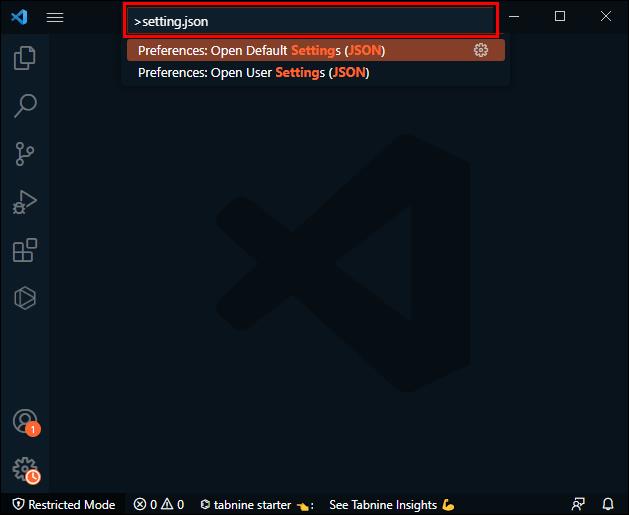
- Измените настройки через файл.
Если вам не нравятся сочетания клавиш, рассмотрите возможность использования следующего метода:
- Откройте код Visual Studio .
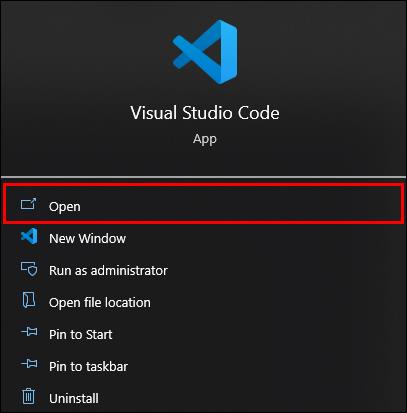
- Щелкните значок настроек в левом нижнем углу экрана.
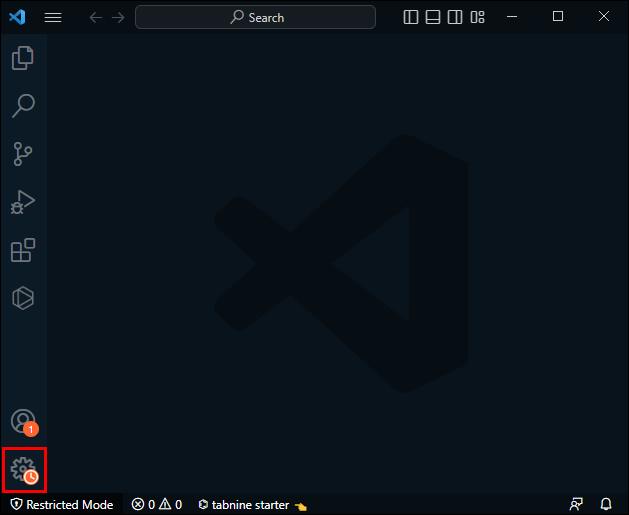
- Выберите «Настройки».
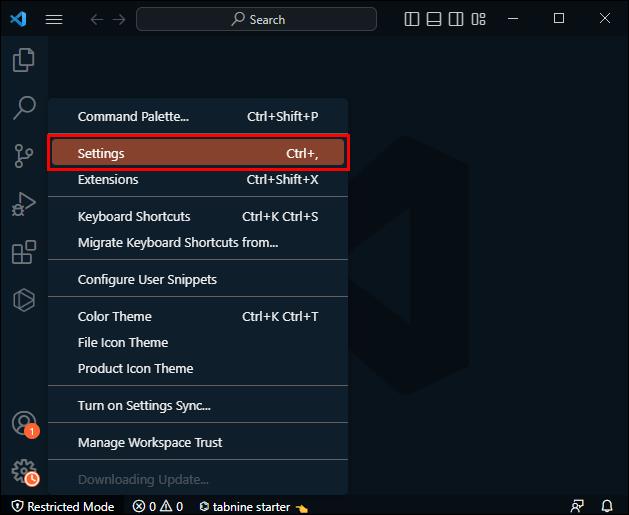
- Щелкните значок файла в правом верхнем углу экрана.

- Файл settings.json должен открыться немедленно, и вы сможете вносить любые изменения по своему усмотрению.
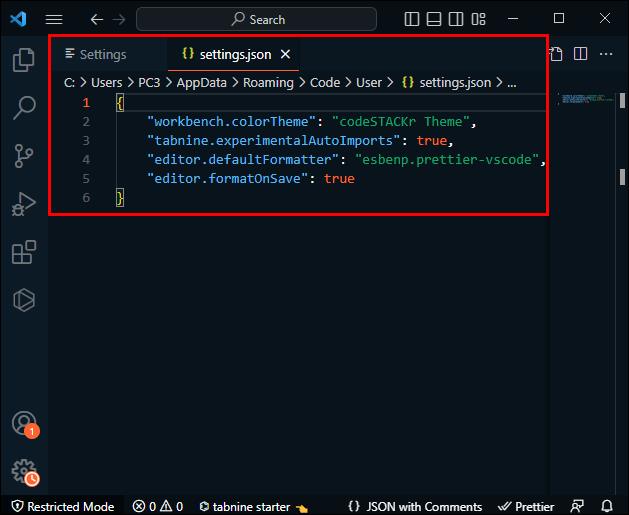
Использование палитры команд VS Code — Mac
Если вы работаете на Mac, выполните следующие действия, чтобы открыть файл settings.json с помощью палитры команд.
- Откройте код Visual Studio .
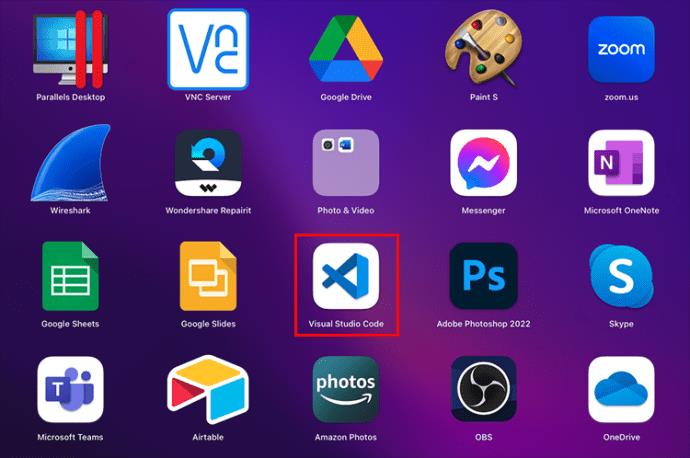
- Выберите «Код» и выберите «Настройки».
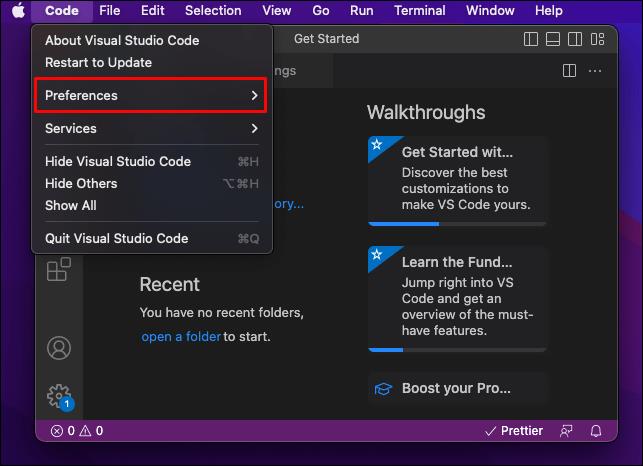
- Идти к:
- Вкладка «Пользователь» для пользовательских настроек.
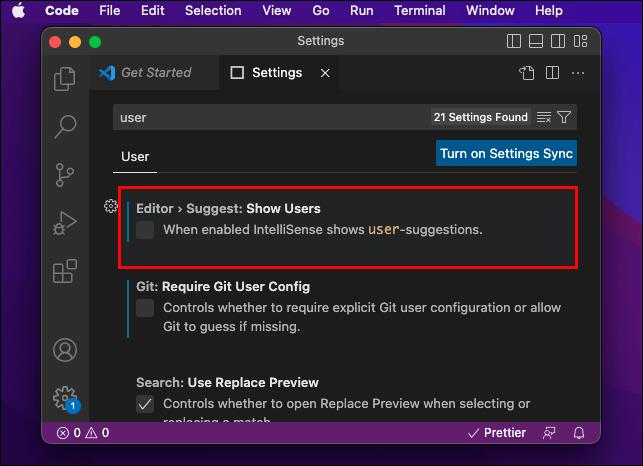
- Вкладка «Рабочее пространство» для настроек рабочего пространства.
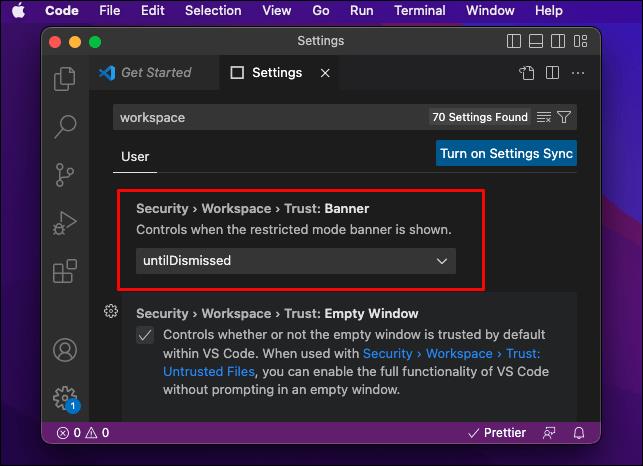
- Щелкните значок файла в правом верхнем углу экрана, чтобы открыть выбранный файл settings.json.
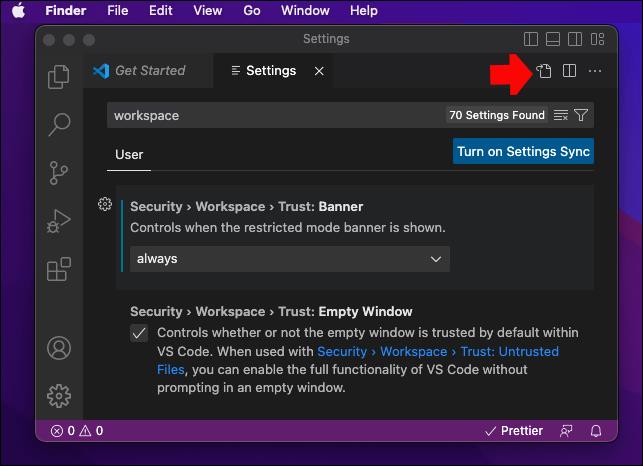
- Внесите необходимые изменения.
- Сохраните и закройте файл.
Обратите внимание, что любые изменения, внесенные в файл settings.json пользователя, отразятся на всех проектах VS Code, которые в настоящее время выполняются. Поэтому имеет смысл отредактировать пользовательский файл settings.json, если вы хотите настроить параметры, влияющие на все проекты в редакторе.
Если вы хотите, чтобы изменения затрагивали только проект, над которым вы сейчас работаете, отредактируйте файл settings.json рабочей области. Таким образом, любые внесенные вами изменения не повлияют на другие проекты.
Использование проводника — Windows
Вы также можете использовать File Explorer для доступа к файлу settings.json. Если вы работаете на компьютере с Windows, вот как использовать программу, чтобы открыть файл settings.json:
- Нажмите клавиши «Windows + R», чтобы открыть окно запуска.
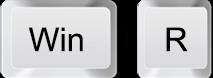
- Введите «%userprofile%» без кавычек и нажмите «Enter».
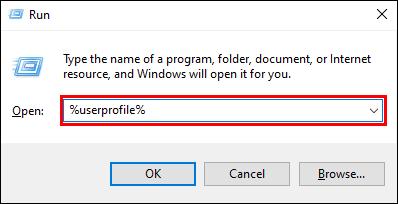
- Выберите «Данные приложения». По умолчанию вы не можете просматривать файл «AppData». Итак, перейдите в «Просмотр» и установите флажок «Скрытые элементы», чтобы получить разрешение на просмотр файла.
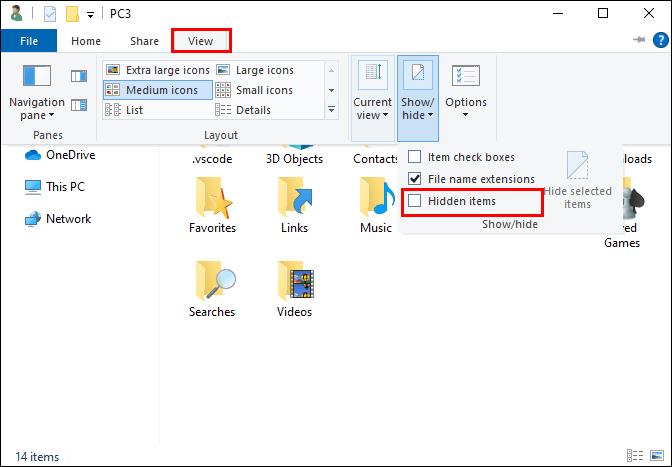
- Перейдите в «Роуминг», затем «Код».
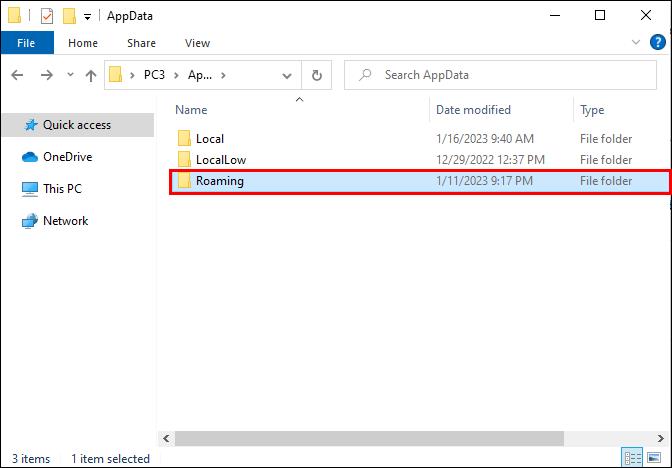
- Найдите файл «Settings.json», затем щелкните его правой кнопкой мыши. Перейдите в «Открыть с помощью».
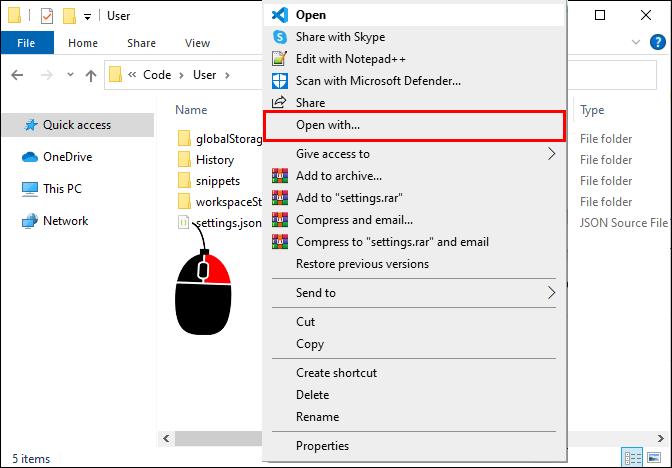
- Выберите «VS Code», чтобы открыть файл в Visual Studio Code.
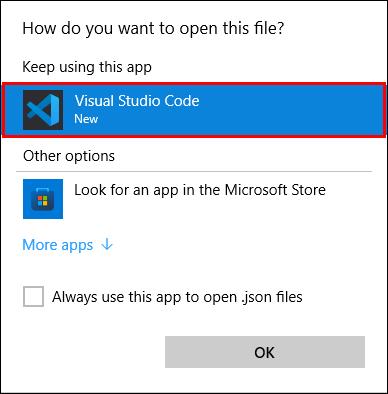
- Внесите необходимые изменения и сохраните файл перед выходом.
Кроме того, вы можете ввести « %userprofile%\AppData\Roaming\Code\User» (без кавычек) в поле запуска, а затем открыть файл settings.json в VS Code. Оттуда внесите необходимые изменения и сохраните изменения перед закрытием файла.
Использование Проводника — Linux
Чтобы открыть файл settings.json в Linux, перейдите по указанному ниже пути к каталогу и откройте файл с помощью VS Code:
$HOME/.config/Code/User/settings.json
Использование проводника — Mac
Если вы работаете на Mac, выполните следующие действия, чтобы открыть файл settings.json в VS Code:
- Перейдите к «Перейти» и выберите опцию «Библиотека».
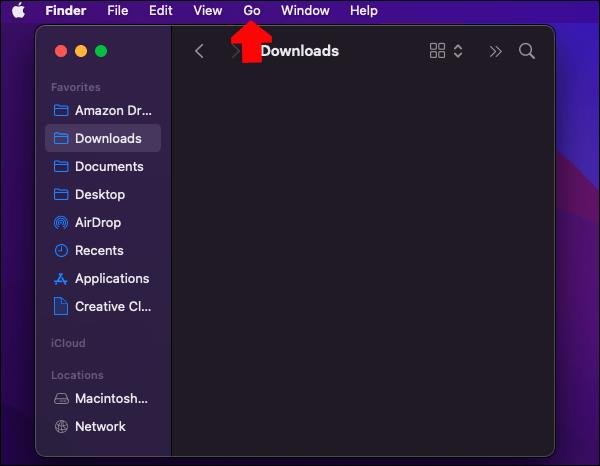
- Если опция «Библиотека» отсутствует, перейдите к «Перейти», а затем «Перейти к папке». Введите «~ / Library», затем нажмите кнопку «Перейти», чтобы сделать доступной опцию «Библиотека».
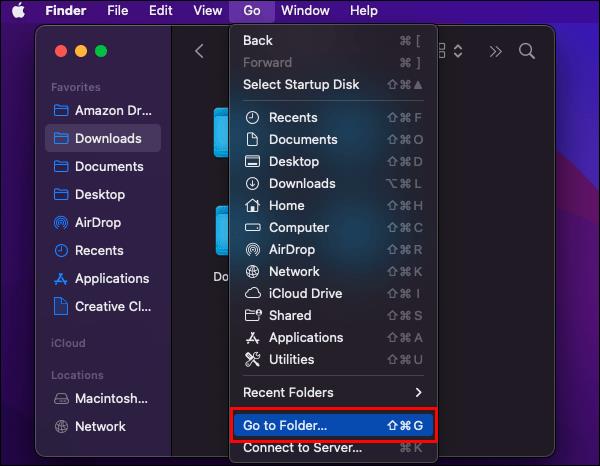
- Когда папка «Библиотека» открыта, нажмите «Поддержка приложений».
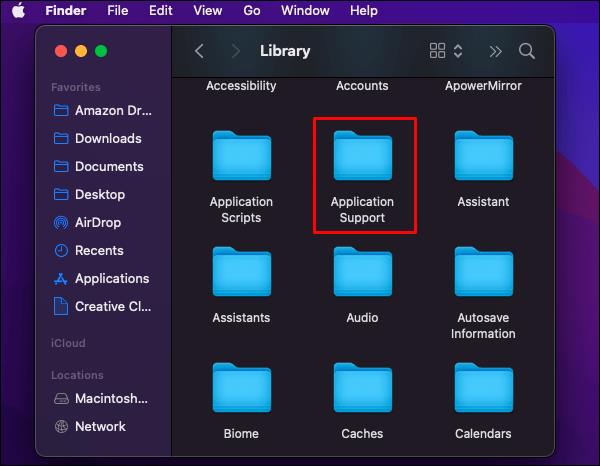
- Перейдите к «Код» и откройте каталог «Пользователь».

- Откройте файл «Settings.json» с помощью VSCode.
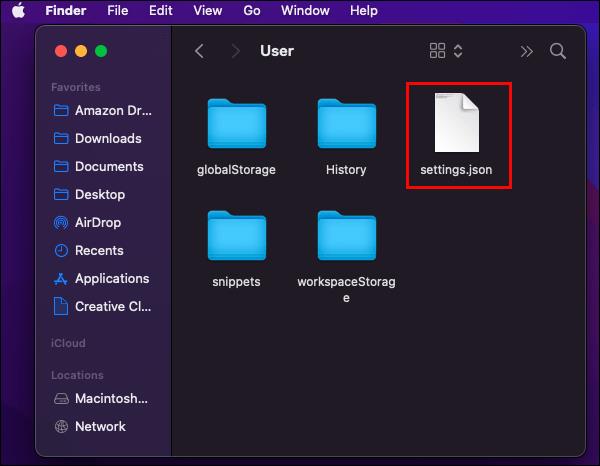
- При необходимости измените файл и убедитесь, что вы сохранили файл перед выходом.
Как изменить настройки с помощью файла Settings.json
Доступ к файлу settings.json — это только часть процесса. Также необходимо знать, как редактировать настройки в файле.
Во-первых, вы должны понимать формат JSON. Проще говоря, это текстовый формат обмена данными. Формат используется для обмена данными между компьютерами и другими устройствами. Каждый элемент данных в JSON содержит идентификатор вместе со значением, которое его представляет. Таким образом, когда вы открываете файл settings.json, каждый параметр будет иметь свой идентификатор и значение, которое установлено в данный момент. То же самое происходит, когда вы хотите добавить редактирование — укажите идентификатор и его значение.
Рассмотрим пример ниже:
Допустим, вы хотите автоматически сохранять файлы через определенное время. В этом случае вы можете добавить следующую строку кода в файл settings.json где-нибудь между открывающей и закрывающей фигурными скобками:
«files.AutoSave»: «AfterDelay»,
Первая часть приведенной выше строки кода — это идентификатор параметра «Автосохранение файла», а вторая — новое назначенное значение.
Более того, файл settings.json интегрирован с IntelliSense и интеллектуальными прогнозами. Поэтому всякий раз, когда вы начинаете вводить идентификатор параметра, он должен автоматически предсказываться. Вы можете нажать клавишу «Ввод», чтобы принять предложенный идентификатор. Значения идентификатора соответствующей настройки прогнозируются одинаково.
Всякий раз, когда вы ошибаетесь при вводе идентификатора параметра или его значения, он будет выделен красным цветом, что упрощает выявление и исправление ошибок. Вы можете увидеть список всех настроек, которые вы можете редактировать через settings.json, нажав клавиши «Ctrl +». Вы также можете посмотреть список всех настроек по умолчанию на официальной странице настроек VS Code .
Дополнительные часто задаваемые вопросы
Почему изменения, которые я сделал через файл settings.json, не вступили в силу?
Любые изменения, которые вы вносите в файл settings.json, вступают в силу только после перезапуска редактора кода. Итак, если есть изменения, которые вы внесли, но они не вступили в силу, перезапустите редактор и посмотрите, решит ли это проблему. Если это не сработает, попробуйте полностью перезагрузить компьютер.
Почему я получаю сообщение об ошибке, говорящее о том, что VS Code не может записать мои настройки?
Если вы пытаетесь изменить параметр, но продолжаете получать сообщение об ошибке, вероятно, произошла ошибка при редактировании файла settings.json. Например, вы могли ошибиться при вводе определенного значения. Чтобы решить эту проблему, снова откройте файл settings.json и проверьте наличие ошибок, отмеченных красными волнистыми линиями.
Как сбросить все настройки в VS Code?
Самый простой способ сбросить все настройки VS Code до значений по умолчанию — удалить содержимое файла user settings.json, кроме открывающей и закрывающей скобки. Однако обратите внимание, что это действие нельзя отменить, поэтому вы должны быть очень осторожны, прежде чем продолжить. Как только вы стерли все, сохраните файл и перезапустите редактор.
Начните настраивать параметры кода VS с помощью файлов Settings.json
Файл settings.json — один из основных файлов, к которому вам нужно привыкнуть, если вы хотите настроить редактор VS Code в соответствии со своими потребностями. К счастью, VS Code делает доступ к этому файлу относительно простым. Например, вы можете открыть файл, нажав «Ctrl + Shift» + P» и выбрав файл settings.json, который вы хотите отредактировать. Вы также можете получить доступ к файлу через проводник, если знаете его конкретный путь к файлу.
Как вы предпочитаете открывать settings.json в VS Code? Пожалуйста, дайте нам знать в разделе комментариев ниже.